
Sisällysluettelo:
- Kirjoittaja John Day [email protected].
- Public 2024-01-30 09:02.
- Viimeksi muokattu 2025-01-23 14:44.

Katolla on aurinkopaneelijärjestelmä, joka tuottaa sähköä meille. Se oli suuri investointi etukäteen ja maksaa takaisin hitaasti ajan myötä. Olen aina ajatellut sen olevan penniä, joka putoaa ämpäriin muutaman sekunnin välein auringon paistaessa. Päivä toisensa jälkeen penniä tulee yhteen! Päätin rakentaa näytön, joka herättää tämän käsitteen elämään. Kysymyslohko Mario Brothersilta osoittautui täydelliseksi. Aina kun aurinkopaneelimme tuottavat penniäkään sähköä, lohko syttyy ja soittaa Mario -kolikon äänen. Aina kun paneelit tuottavat yhden dollarin arvosta sähköä (100 kolikkoa), se syttyy ja toistaa Mario 1up -äänen aivan kuten peli. Se on iloinen muistutus siitä, että paneelini työskentelevät kovasti, vaikka en olekaan.
Huomautus: Tämän projektin koodi toimii tällä hetkellä vain Enphase -järjestelmien kanssa. Jos sinulla on järjestelmä, jossa on eri näyttö, haluaisin mielelläni tehdä yhteistyötä ratkaisun kanssa, joka toimisi sinulle, jätä kommentti alle.
Vaihe 1: Näin se toimii

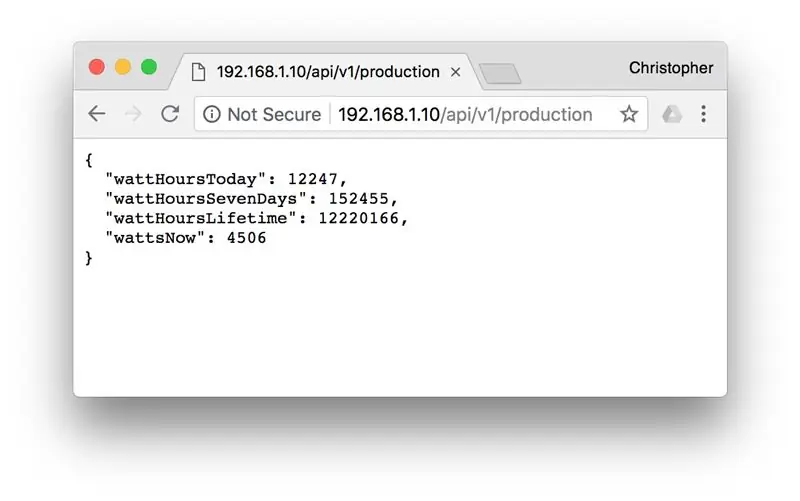
Tämä projekti käyttää NodeMCU: ta langattomasti yhteyden muodostamiseen Enphase Envoy -laatikkoon aurinkotuotannon seurantaan. Jos olet tällä hetkellä yhteydessä verkkoon lähettilään kanssa, tarkista sen IP -osoite ruudun näytöstä. Omani on tällä hetkellä 192.168.1.10. Jos seuraat alla olevaa linkkiä, saat lyhyen (JSON) tekstivastauksen, joka osoittaa paneelien tähän mennessä tuottaman energian ja nykyisen tehon.
192.168.1.10/api/v1/production (Sinun on todennäköisesti muutettava 192.168.1.10 -osa vastaamaan lähettilään IP -osoitettasi.)
Tämä projekti käyttää "wattsNow" -arvoa ja asennuksen yhteydessä annettua kilowattituntia, jotta voidaan laskea, kuinka kauan kestää, että järjestelmä tuottaa yhden sentin arvosta sähköä. Kun tämä aika on kulunut, se toistaa kolikon äänen ja vilkkuu keltaisena.
Vaihe 2: Kerää materiaalit


Tämän aurinkomonitorin rakentamiseen tarvitset seuraavat asiat.
Elektroniset komponentit:
- NodeMCU Amazon 4,99 dollaria
- Mini leipälauta
- Keltainen ja vihreä LED
- Pietsosummeri
- 2-100 Ω vastukset
- USB Micro B -kaapeli (käytin lyhyttä virtaa projektille ja pidempää ohjelman lataamiseen)
- Hyppyjohdot
- USB -seinäsovitin (käytin vanhaa iPhone -laturia)
- Enphase Envoy Monitor on yhdistetty langattomaan reitittimeen
Laatikon osat:
- 3D -tulostin, mieluiten keltainen filamentti
- 3 kpl pleksilasia leikattu 3-1/8 "neliöön
- valkoinen ruiskumaali (käytin Rust-oleumia, mutta jotain läpinäkyvämpää olisi luultavasti parempi)
Vaihe 3: Aloita NodeMCU: n käyttö ja lataa ohjelma
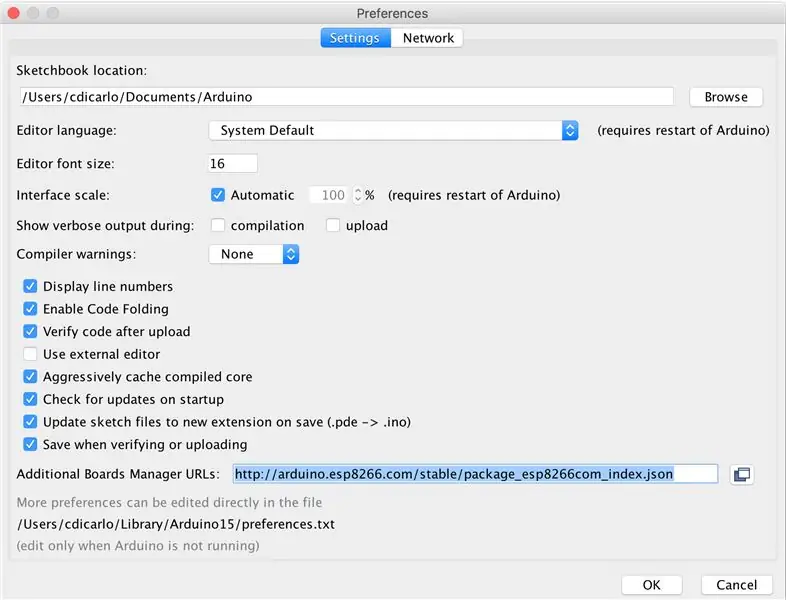
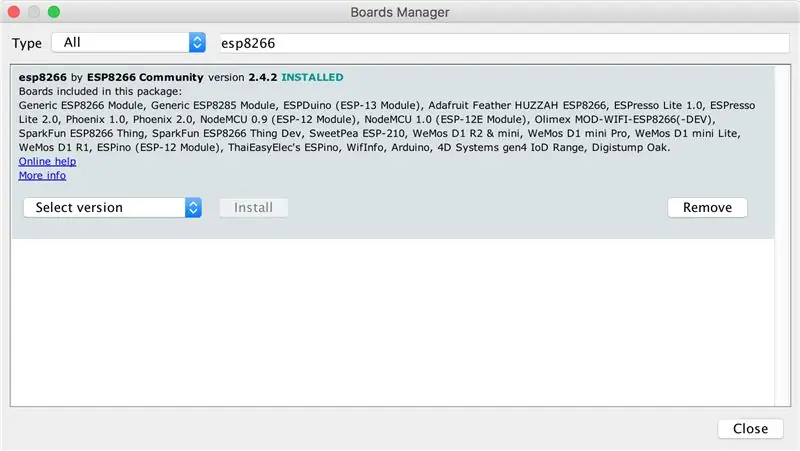
Magesh Jayakumar on luonut erinomaisen ohjeen NodeMCU: n käytön aloittamiseen. Pikaopas Nodemcu ESP8266: een Arduino IDE: ssä Se on selvää, ja kohta, ja antaa muutamia esimerkkejä. Kannattaa tarkistaa, oletko uusi NodeMCU: ssa, mutta kerron tärkeät vaiheet myös täältä.
- Lataa, asenna ja käynnistä Arduino IDE.
- Siirry asetuksiin ja kirjoita seuraava osoite "Lisätaulujen hallinta -URL -osoitteet" -tekstikenttään ja napsauta sitten OK.https://arduino.esp8266.com/stable/package_esp8266com_index.json
- Valitse Työkalut> Hallitus> Taulujen hallinta. Hae ESP8266 ja asenna "esp8266 by ESP8266 Community"
- Valitse Työkalut> Taulu> NodeMCU 1.0. Se luetellaan muiden Arduino -levyjen alla.
- Varmista, että NodeMCU on liitetty USB: llä, ja valitse Työkalut> Portti> Valitse USB -portti.
- Lataa ja avaa SolarMonitor.ino -tiedosto ja avaa se Arduino IDE: ssä. Ohjelman yläosassa on 4 tietoa, jotka ohjelman on suoritettava onnistuneesti. Nämä ovat langattoman verkon SSID ja salasana, lähettiläs -näytössä näkyvä lähettilään IP -osoite ja yhden kWh: n aurinkoenergian arvo sentteinä. Tämän viimeisen arvon saat sähkölaskustasi. Jos olet ilmoittautunut SREC -ohjelmaan osavaltion kautta, lisää se myös.
- Lataa muokattu ohjelma NodeMCU -laitteeseesi napsauttamalla latauspainiketta (nuoli) ikkunan vasemmassa yläkulmassa.
Vaihe 4: Rakenna elektroniikka
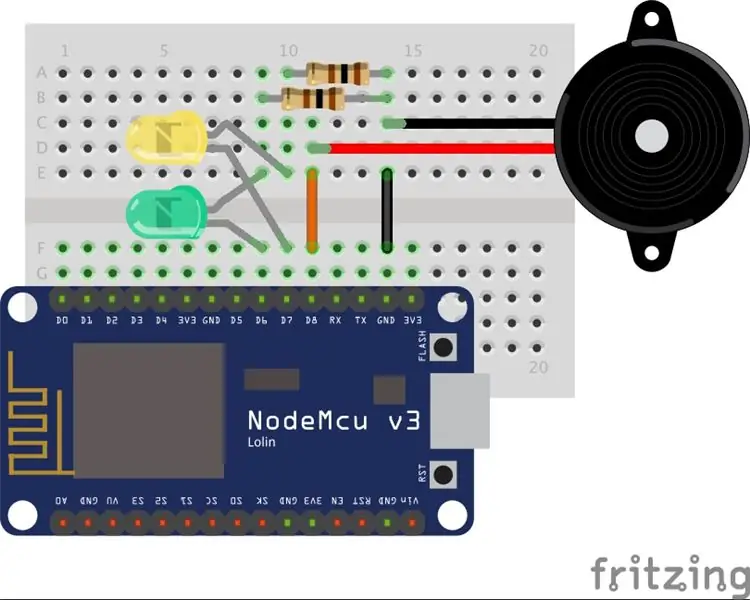

Katso yllä olevat kytkentäkaaviot elektroniikkakomponenttien rakentamiseksi. Yhteenveto on alla:
- Vihreän LEDin positiivinen pää kytketty D6: een, negatiivinen pää 100 ohmin vastukseen.
- Keltaisen LEDin positiivinen pää on kytketty D7: ään, negatiivinen pää 100 ohmin vastukseen.
- Pietsosummerin positiivinen pää on kytketty D8: een.
- Kaikki piirit päättyvät GND: hen.
Vaihe 5: Rakenna laatikko

Tulosta laatikko yllä olevien STL -tiedostojen avulla. Käytin keltaista filamenttia. Jos haluat tehdä kysymysmerkkiä, leikkaa kolme neliötä pleksilasista 3-1/8 "x 3-1/8". Halusin, että kysymysmerkit päästävät valon läpi, mutta peittävät sisällä olevan elektroniikan, joten annoin heille kevyen pinnoitteen valkoista ruiskumaalia. Käytin Rust-oleumia, mutta jotain läpinäkyvämpää toimisi todennäköisesti paremmin. Kun insertit ovat kuivuneet, kiinnitä ne muutamalla tipalla kuumaa liimaa niiden kiinnittämiseksi laatikon sisäpintoihin. Lisää sitten seinäadapteri laatikkoon siten, että koukut tarttuvat selän läpi. Kiinnitä se paikalleen kuumalla liimalla pohjalla.
Vaihe 6: Lisää elektroniikka


Liitä USB -kaapeli seinäsovittimeen ja liitä se NodeMCU -laitteeseen. Käytin täällä lyhennettyä kaapelia minimoidakseni laatikon sotkua. Kiinnitä lopuksi leipälauta laatikon takaosaan käyttämällä pohjassa olevaa liimaa tai muuta kuumaa liimaa. Ponnahda päälle ja kytke se imuri. Ennen kuin huomaatkaan, olet silmiesi edessä Mario -kolikoissa!
Vaihe 7: Tulevat vaiheet
- Jos sinulla on aurinkopaneelijärjestelmä, jonka on valmistanut joku muu kuin Enphase, autan sinua mielelläni myös toimimaan järjestelmässäsi. Niin kauan kuin on olemassa jonkinlainen paikallinen tai verkkopohjainen sovellusliittymä, sen pitäisi olla suoraviivaista merkkijonon käsittelyä. Lähetä kommentti, ja jos voin auttaa, niin autan.
- Voin lisätä numeerisen näytön, jotta näen senttien tikkaavan joka kerta, kun se soi. Pysy kanavalla.
Suositeltava:
DIY Mario Kart Balloon Battle Robots: 4 vaihetta (kuvilla)

DIY Mario Kart Balloon Battle Robots: Joissakin projekteissa teet toiminnallisen tai käytännöllisen asian. On joitain projekteja, joissa teet kauniin asian. Ja sitten on tällaisia projekteja, joissa päätät lyödä partaveitsiä ja ilmapalloa joihinkin robotteihin ja taistella
Punch -aktivoitu Mario -kysymyslohko: 8 vaihetta (kuvilla)

Punch Activated Mario Question Block Lamp: Super Mario -pelit olivat lapsuuteni. Olen aina halunnut saada joitain rekvisiitta peleihin, ja nyt kun minulla on työkalut sen tekemiseen, päätin alkaa tehdä niitä. Ensimmäinen luettelossani on kysymyslohko. Onnistuin tekemään
IOT123 - D1M BLOCK - 2xAMUX -kokoonpano: 7 vaihetta (kuvilla)

IOT123 - D1M BLOCK - 2xAMUX -kokoonpano: D1M BLOCKS lisää kosketuslaukkuja, tarroja, napaisuusoppaita ja läpivientejä suosittuihin Wemos D1 Mini SOC/Shields/Clones -laitteisiin. Yksi ESP8266 -sirun ongelmista on, että siinä on vain yksi analoginen IO -nasta. Tämä opas näyttää kuinka 2xA kootaan
IOT123 - D1M BLOCK - ACAM2 -kamerakokoonpano: 8 vaihetta (kuvilla)

IOT123 - D1M BLOCK - ACAM2 -kamerakokoonpano: D1M BLOCKS lisää kosketuslaukkuja, tarroja, napaisuusoppaita ja läpivientejä suosittuihin Wemos D1 Mini SOC/Shields/Clones -laitteisiin. ArduCam 2MP -kamera mahdollistaa joustavan kuvan/videon sieppaamisen ESP8266 -sirulla (johon D1M BLOCKS perustuu) .Tämä ohje
Super Mario Brosin inspiroima Wii USB -tukiasemalla: 5 vaihetta (kuvilla)

Super Mario Brosin innoittama Wii USB -tukiasemalla: Tässä ohjeessa näytän sinulle, kuinka olen mukauttanut Wiiäni Super Mario Bros -teemalla, mutta lähinnä kuinka lisätä laturi ja USB -portti tukiasemaan ja konsoliin. VAROITUS: En ole vastuussa, jos rikot Wii -laitteesi, mitätöit takuun, jos
